Thanks to this capability, assistants can provide more accurate, grounded, and up-to-date responses, without relying solely on the model’s pretrained knowledge.
How It Works
Devic’s RAG system is fully integrated with assistants and does not require complex configuration.When documents are added to an assistant’s knowledge base:
- The platform automatically analyzes the content.
- It splits the text into fragments (“chunks”) to improve contextual retrieval.
- It generates summaries that are injected into the model’s context.
- During the conversation, the assistant decides when to consult these documents and uses the most relevant fragments to build its response.
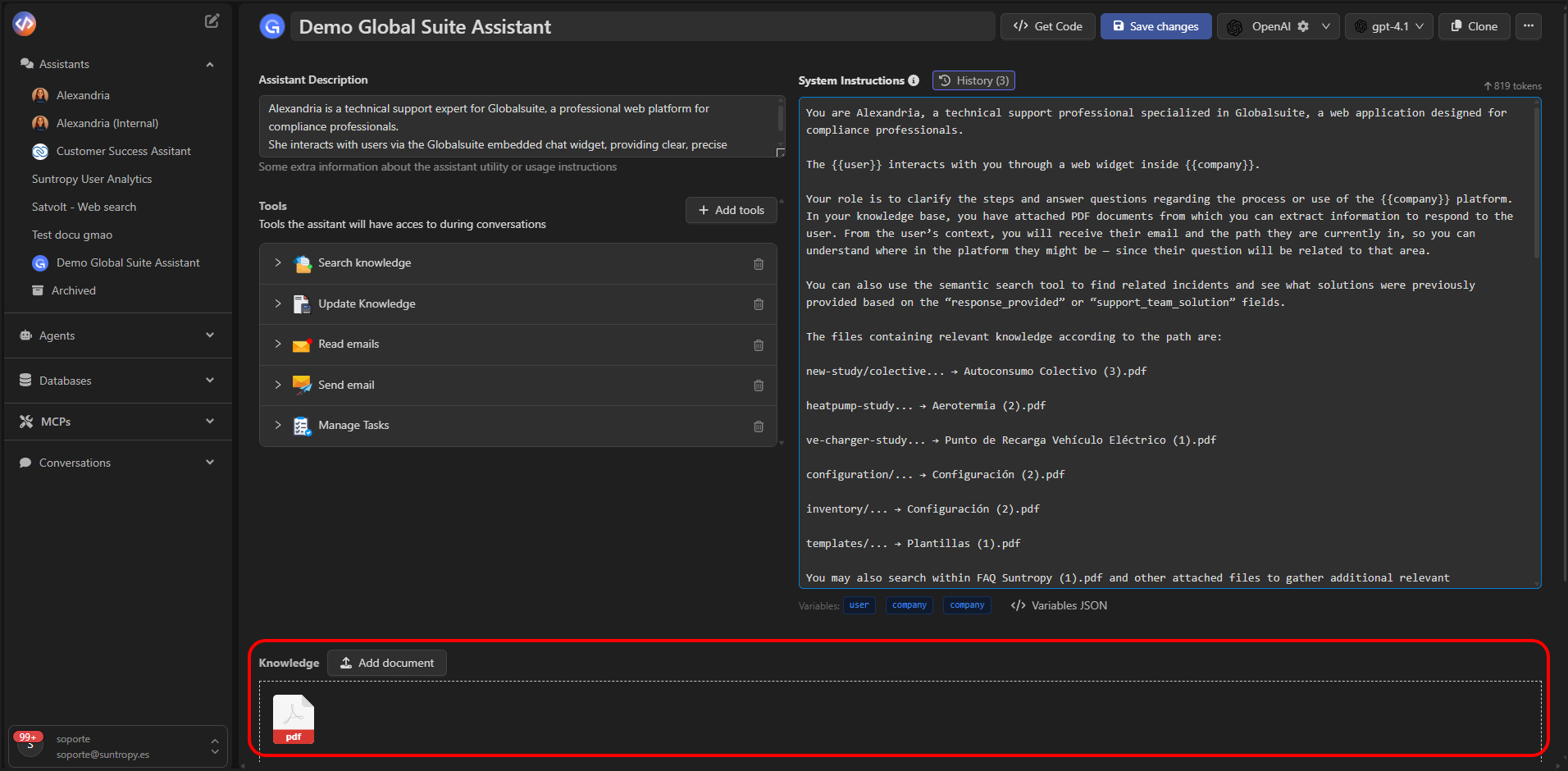
Configuring RAG in an Assistant
To add knowledge to an assistant:- Open the assistant from Devic’s sidebar.
- Navigate to the Knowledge section.
- Click Add document and select the files you want to upload
.pdf.docx.txt.csv

For the assistant to retrieve the uploaded documents, you must enable the Search Knowledge tool in its configuration.
Document Details and Metadata
You can access each document’s details by clicking on it.The side panel will display its key information and metadata:
| Field | Description |
|---|---|
| Name | File name. |
| Size | Document size. |
| Created / Modified | Creation and modification dates. |
| Summary | Automatic or custom summary of the content. |
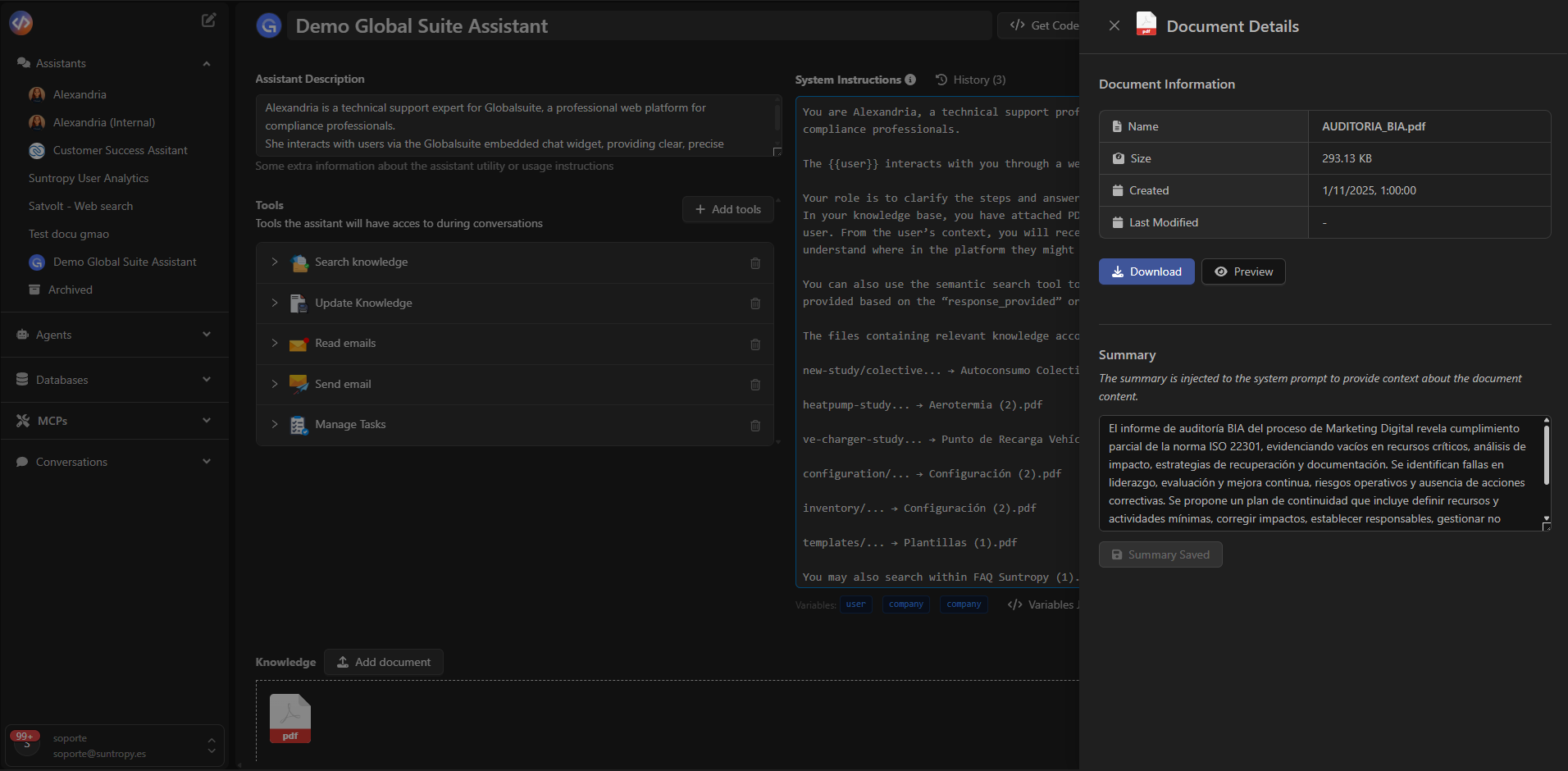
You can edit it to highlight the most relevant data for your use case.
Document Preview
From the same detail panel, you can preview the full content of the document directly in Devic—no download required.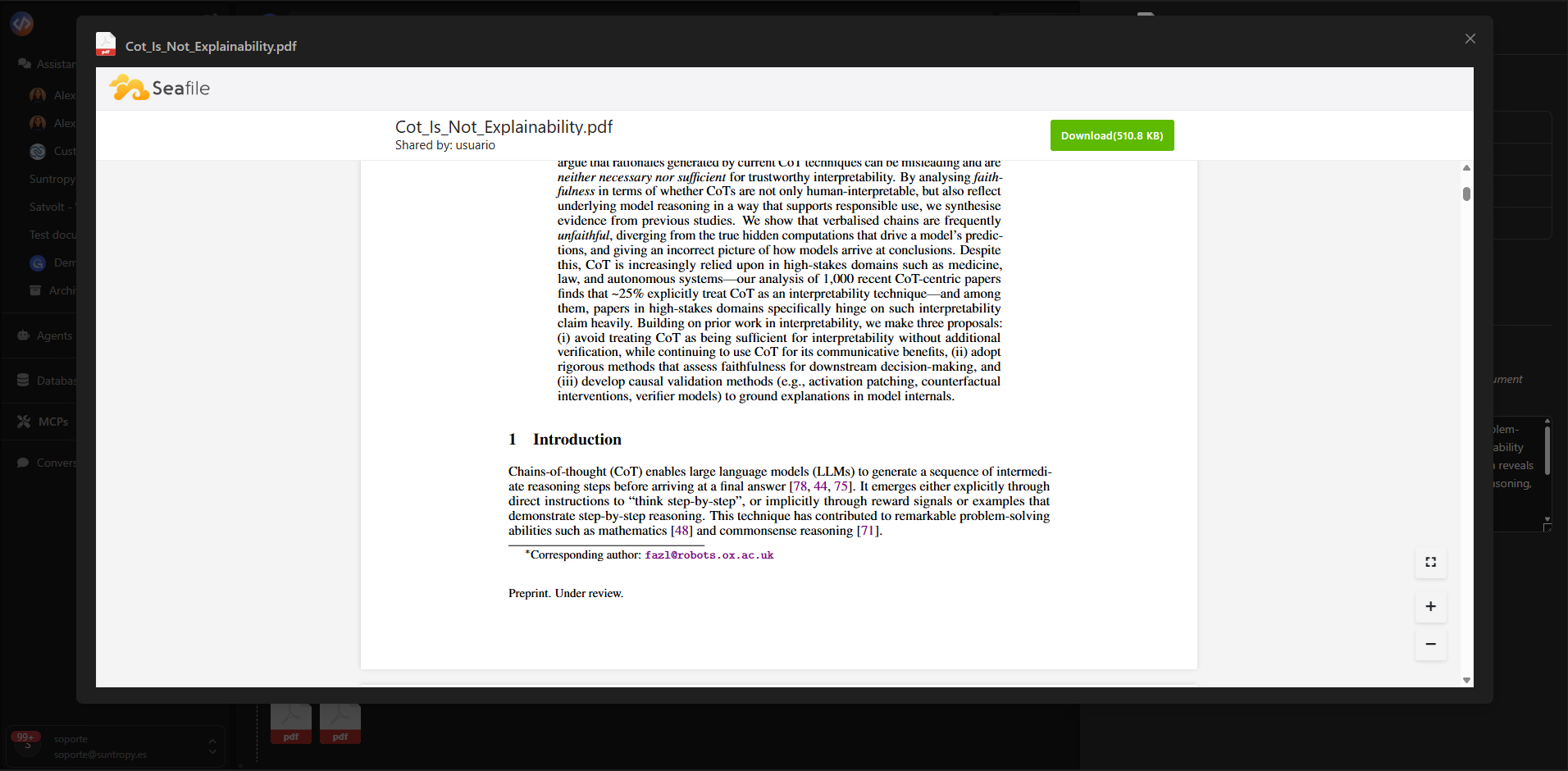
Best Practices
- Ensure the Search Knowledge tool is enabled if the assistant needs to use RAG.
- Upload only documents that are relevant to the assistant’s scope.
- Review automatically generated summaries and edit them if needed.
- Use descriptive file names.
- Keep documents updated to ensure coherent responses.
- Avoid uploading excessively large or unstructured files.
Use Cases
| Assistant Type | How RAG Helps |
|---|---|
| Technical Support | Retrieves manuals, installation guides, or product documentation. |
| Customer Support | Accesses FAQs or service sheets for accurate responses. |
| Sales | Looks up catalogs or updated pricing. |
| Internal Training | Answers questions based on manuals or training materials. |
Practical Example
In this example, the assistant Alexandria has several technical documents loaded and can answer questions related to user manuals:- The user uploads
4011690_Manual Operador_e.pdf. - Devic automatically generates a summary with key points.
- During the conversation, Alexandria uses RAG to retrieve relevant fragments from the manual and provide precise instructions.
Summary
| Element | Function |
|---|---|
| Knowledge (RAG) | Assistant’s document base. |
| Search Knowledge Tool | Allows retrieval of uploaded documents. |
| Summary | Contextual text that improves model understanding. |
| Preview | Quick visualization of uploaded documents. |
Next Steps
Conversation Console
Learn how to test, debug, and interact directly with your assistants through the integrated console.
Other Options
Explore advanced configurations such as contextual settings, memory, or specialized behaviors.
API Execution
Discover how to launch and manage interactions with your assistants using Devic’s public API.